Acer TRAVELMATE P653-MG – страница 117
Инструкция к Ноутбуку Acer TRAVELMATE P653-MG

ix
가스 또는 폭발성 물질을 보관하거나 휴대하지 마십시오 . 에어백이 장착된 차량의 경
한
우 에어백이 크게 팽창된다는 점에 유의하십시오 . 에어백 위의 영역 또는 에어백 배
국
치 영역에 휴대용 또는 설치된 무선 장비와 같은 물체를 올려 놓지 마십시오 . 차량 무
어
선 장비가 잘못 설치되어 있는 경우 에어백이 팽창되면 심각한 상해를 입을 수 있습니
다 . 항공기가 운행
중인 상태에서는 장치의 사용이 금지됩니다 . 항공기에 탑승하기
전에 장치를 끄십시오 . 항공기에서 무선 통신 장비를 사용하면 항공기의 작동에 위험
을 초래하고 무선 전화 네트워크가 중단될 수 있어 사용이 금지될 수 있습니다 .
잠재적 폭발 환경
잠재적으로 폭발할 수 있는 환경에서의 모든 영역에서는 장치를 끄고 모든 표지와 지
침을 준수하십시오 . 잠재적인 폭발 환경에는 일반적으로 차량 엔진을 끄도록 권고하
는 영역이 포함됩니다 . 이러한 영역에서 불꽃이 발생하면 전신에 화상을 입거나 사망
할 수도 있는 화재 또는 폭발이 일어날 수 있습니다 . 주유소의 주유기 근처에서와 같
이 급유 중에는 장치를 끄십시오 . 화학 공장
또는 폭파 작업이 진행 중인 영역과 같이
연료 창고 , 저장소 및 배포 영역에서의 라디오 장비의 사용에 대한 제한 사항에 주의
를 기울이십시오 . 잠재적 폭발 환경의 영역은 명확하게 표시되어 있습니다 ( 표시되
어 있지 않은 경우도 있음 ). 이러한 환경에는 보트의 갑판 아래 부분 , 화학 물질 전달
또는 보관 시설 , 액화 석유 가스 ( 예 :
프로판 또는 부탄 ) 를 사용하는 차량 및 대기에
그레인 , 먼지 또는 금속 분말과 같은 화학 물질이나 입자가 포함되어 있는 영역이 포
함됩니다 . 무선 전화 사용이 금지된 경우 또는 방해나 위험을 초래할 수 있는 경우 노
트북을 켜지 마십시오 .
비상 전화
경고 : 이 장치를 통해 비상 전화를 걸 수 없습니다 . 비상 전화를 걸려면 휴대폰이나
기타 전화 통신 장치를 사용하여 전화를 겁니다 .
처리 지침
폐기 시 전자 장치를 쓰레기에 던지지 마십시오 . 오염을 최소화하고 지구
환경을 최대한 보호하기 위해 재활용하십시오 . WEEE (Waste from
Electrical and Electronics Equipment) 규정에 대한 자세한 내용을 보려면
www.acer-group.com/public/Sustainability/sustainability01.htm 을
방문하십시오 .
수은 주의 사항
비 LED 백라이트 LCD/CRT 모니터 또는 디스플레이가 포함되어 있는 전
구 내부 프로젝터 또는 전자 제품의 경우 : 제품의 내부에 있는 램프에 수
은이 포함되어 있으며 현지 , 주 또는 연방법에 따라 재활용하거나 처분해
야 합니다 . 자세한 내용은 미국 전자산업협회 (EIA) www.eiae.org 에 문의하십시오 .
램프 처리에 대한 자세한 정보는 www.lamprecycle.org 에서 확인하십시오 .

x
ENERGY STAR
한
국
Acer 의 ENERGY STAR 공인 제품을 사용하면 기능 및 성능을 유지
어
하면서 환경을 보호하고 에너지 비용을 절감하여 비용을 절약할 수
있습니다 . Acer 는 고객에게 ENERGY STAR 표시가 있는 제품을 제
공하는 것을 자랑스럽게 생각합니다 .
ENERGY STAR 의 의미 ?
ENERGY STAR 가 공인된 제품은 미국 환경 보호국에 의해 제정된 엄격한 에너지
효율 지침을 충족하여 온실가스 방출을 방지하고 더 적은 에너지를 사용합니다 . Acer
는 고객이 비용을 절감하고 에너지를 절약하고 환경을 개선할 수 있는 제품과 서비스
를 전 세계에 제공하기 위해 노력하고 있습니다 . 에너지 효율을 높이면 더 많은 에너
지를 절약할 수 있으며 온실가스 및 기후 변화의 위험을 감소시킬 수 있습니다 . 자세
한 내용은 www.energystar.gov 또는 www.energystar.gov/powermanagement 를
참조하십시오 .
Acer ENERGY STAR 공인 제품 : ( 특정 모델에만 해당 )
• 더 적은 열이 발생되어 냉방 부하 및 온난화를 줄입니다 .
• 사용하지 않은 후 10 분 ~ 30 분이 지나면 자동으로 " 디스플레이 절전 " 및
" 컴퓨터 절전 " 모드로 설정됩니다 .
• 키보드의 키를 누르거나 마우스를 움직여 컴퓨터를 절전 모드에서 나오게
합니다 .
• " 절전 " 모드에서 80% 이상의 에너지를 절약합니다 .
ENERGY STAR 및 ENERGY STAR 마크는 미국에서의 등록상표입니다 .
편안한 사용을 위한 팁 및 정보
컴퓨터
사용자는
장시간
사용
후
눈의
피로
및
두통을
호소할
수
있습니다
.
또한
사용자
가
컴퓨터
앞에서
장시간
작업하면
신체적
상해의
위험에
노출됩니다
.
장시간
작업
,
나
쁜
자세
,
잘못된
작업
습관
,
스트레스
,
부적절한
작업
환경
,
개인
건강
및
기타
요인으
로
인해
신체적
상해의
위험이
크게
증가됩니다
.
컴퓨터를 올바르지 않게 사용하면 손목 관절 증후군 , 건염 , 건초염 또는 기타 근골 질
환이 발생할 수 있습니다 . 손 , 손목 , 팔 , 어깨 , 목 또는 등에 다음과 같은 증상이 나
타날 수 있습니다 .
• 마비 또는 강렬하거나 욱신거리는 느낌 .
• 쑤심 , 쓰림 또는 민감한 느낌 .
• 통증 , 부풀어 오름 또는 욱신거리는 느낌 .
• 딱딱하거나 뻑뻑한 느낌 .
• 추위 또는 체력 약화 .
이러한 증상이 있는 경우 또는 컴퓨터 사용과 관련하여 불편함 또는 통증이 반복되거
나 지속되는 경우 즉시 의사와 상담하고 회사의 보건 안전 담당 부서에 알리십시오 .
다음 단원에서는 보다 편안하게 컴퓨터를 사용할 수 있는 정보를 제공합니다 .

xi
편안한 자세 찾기
한
모니터 시야각을 조절하거나 발판을 사용하거나 의자 높이를 높여 최대한 편안하게
국
작업할 수 있도록 편안한 자세를 찾습니다 . 다음 정보에 유의하십시오 .
어
• 너무 오랫동안 한 자세 유지 자제 .
• 앞으로 구부리거나 뒤로 기대지 않기 .
• 다리 근육의 피로를 풀기 위해 규칙적으로 일어나 걷기 .
• 목과 어깨를 이완하기 위해 짧은 휴식 취하기 .
• 근육을 긴장시키거나 어깨를 올리지 않기 .
• 외부 디스플레이 , 키보드 및 마우스를 편안하게 사용할 수 있는 거리 내에 적절
하게 설치 .
• 문서보다 모니터를 더 많이 보는 경우 목의 피로를 최소화할 수 있도록 화면을
책상 가운데에 배치 .
시력 관리
장시간 사용 , 잘못된 안경 또는 콘텍트 렌즈 착용 , 눈부심 , 너무 밝은 실내 조명 , 초
점이 맞지 않는 화면 , 매우 작은 서체 및 대비가 낮은 디스플레이는 눈에 피로를 줄 수
있습니다 . 다음 단원에서는 눈의 피로를 줄이는 방법에 대한 제안 사항을 제공합니다 .
눈
• 자주 눈의 휴식을 취합니다 .
• 모니터를 보지 않거나 먼 거리에 초점을 맞춰 정기적으로 눈에 휴식을 줍니다 .
• 눈이 건조해지지 않도록 자주 깜박입니다 .
디스플레이
• 디스플레이를 청결하게 유지합니다 .
• 디스플레이의 중간을 볼 때 눈의 초점이 아래쪽을 향하도록 머리를 디스플레이
의 위쪽 가장자리보다 높은 위치에 유지합니다 .
• 텍스트 가독성 및 그래픽 선명도가 향상되도록 디스플레이 밝기 또는 대비를 편
안한 수준으로 조정합니다 .
• 다음을 수행하여 눈부심 및 반사를 제거합니다 .
• 창문 또는 광원의 측면에 디스플레이 배치
,
• 커튼 , 차양 또는 블라인드를 사용하여 실내 불빛 최소화
,
• 작업용 조명 사용
,
• 디스플레이 시야각 변경
,
• 눈부심 감소 필터 사용
,
• 디스플레이의 맨 위 전면 가장자리에서 연장되는 판지와 같은 디스플레이
바이저 사용 .
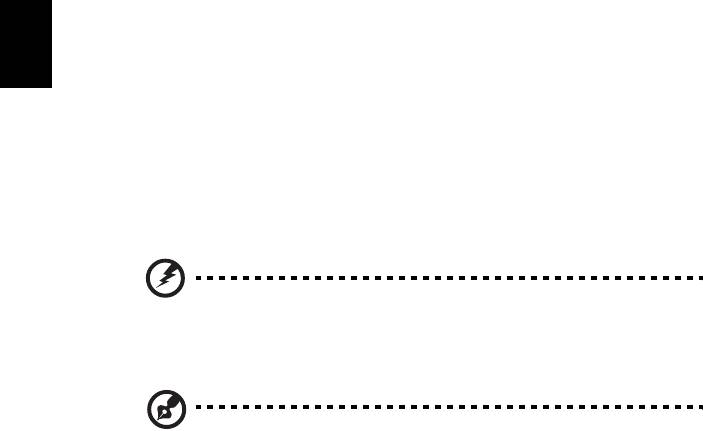
xii
• 디스플레이가 불편한 시야각으로 조정되지 않도록 합니다 .
한
• 장시간 동안 밝은 광원에 노출되지 않도록 합니다 .
국
어
올바른 작업 습관 계발
다음과 같은 작업 습관을 들이면 컴퓨터를 보다 편안하고 생산적으로 사용할 수 있습
니다 :
• 정기적으로 자주 휴식을 취합니다 .
• 근육 이완 운동을 수행합니다 .
• 가능한 자주 신선한 공기를 마십니다 .
• 정기적으로 운동하여 건강을 유지합니다 .
경고 ! 소파나 침대에서 컴퓨터를 사용하지 않는 것이 좋습니다 . 사용
해야 하는 경우에는 짧은 시간 동안 작업하고 정기적으로 휴식을 취하
며 근육 이완 운동을 수행합니다 .
참고 : 자세한 내용은 63 페이지의 " 규정 및 안전 고지 사항 " 을 참조
하십시오 .

xiii
사용 전 유의 사항
한
Acer 노트북을 선택해주셔서 감사합니다 . 이 노트북이 귀하의 모바일 컴퓨팅 요구를
국
충족시켜 드릴 것입니다 .
어
제공되는 설명서
Acer 노트북을 사용하는 데 도움을 줄 수 있는 여러 설명서가 제공됩니다 .
설치 포스터는 컴퓨터 설정을 시작하는 데 유용합니다 .
TravelMate 시리즈 사용 설명서에는 TravelMate 제품 시리즈의 모든 모델에 적용되
는 유용한 정보가 포함되어 있습니다 . 이 설명서에서는 키보드 사용 , 오디오 등과 같
은 기본적인 주제를 다룹니다 . 설명서의 특성상 사용 설명서에는 이 시리즈의 특정
모델에만
있고 사용자가 구입한 모델에는 없는 기능 또는 특징에 대한 설명이 포함되
어 있을 수 있음을 양지하십시오 . 그러한 부분에는 " 특정 모델에만 해당 " 과 같은 텍
스트가 표시되어 있습니다 .
빠른 시작 설명서에서는 새 컴퓨터의 기본 특징 및 기능을 소개합니다 . 컴퓨터를 좀
더 생산적으로 활용하는 방법에 대한 자세한 내용은 TravelMate 시리즈 사용 설명서
를 참조하십시오 .
이 설명서에서는 시스템 유틸리티 , 데이터 복구 , 확장 옵션 및 문
제 해결과 같은 주제를 자세하게 설명합니다 . 또한 노트북에 대한 일반 규정과 안전
주의 사항 및 보증 정보가 포함되어 있습니다 . 이 설명서는 PDF (Portable Document
Format) 파일로 제공되며 노트북에 이미 설치되어 있습니다 . 다음 단계에 따라 설명
서에 액세스할 수 있습니다 .
1
시작
에서 "User" 를 입력합니다 .
2 Acer 사용 설명서를 클릭합니다 .
기본적인 컴퓨터 관리 및 유용한 정보
컴퓨터 켜기 및 끄기
컴퓨터를 켜려면 전원 단추를 눌렀다 놓습니다 . 전원 단추의 위치는 설치 포스터를
참조하십시오 .
전원을 끄려면 다음 중 한 가지 방법을 사용합니다 .
• 시스템 종료 명령 사용: Windows
키
+ <C>를 열고 설정 > 전원 > 시스템 종료를
차례로 클릭합니다 .
컴퓨터를 잠시 동안 꺼야 하지만 완전히 종료하고 싶지 않은 경우 , 다음을 수행하여
최대
절전
모드로 들어가게 할 수 있습니다 .
• 전원 단추 누르기 .
- 또는 -
• Windows
키
+ <C> 를 열고 설정 > 전원 > 최대 절전을 차례로 클릭 .

xiv
절전 모드 바로 가기 키인 <Fn> + <F4> 를 눌러 컴퓨터를 절전 모드로 전환할 수 있습
한
니다 .
국
어
참고 : 컴퓨터를 정상적으로 종료할 수 없는 경우 전원 단추를 4 초 이
상 누르고 기다리면 컴퓨터가 꺼집니다 . 컴퓨터를 끈 후 다시 켜려면
전원을 켜기 전에 2 초 이상 기다리십시오 .
컴퓨터 관리
컴퓨터를 잘 관리해야 작동에 문제가 생기지 않습니다 .
• 컴퓨터를 직사광선에 노출시키지 마십시오 . 컴퓨터를 라디에이터와 같은 열 기
구 근처에 놓지 마십시오 .
• 컴퓨터를 온도가 0ºC (32ºF) 이하 또는 50ºC (122ºF) 이상인 환경에 노출시키지
마십시오 .
• 컴퓨터를 자기장에 노출시키지 마십시오 .
• 컴퓨터를 비나 수분에 노출시키지 마십시오 .
• 컴퓨터에 물 또는 액체를 엎지르지 마십시오 .
• 컴퓨터에 강한 충격이나 진동을 주지 마십시오 .
• 컴퓨터에 먼지나 오물이 묻지 않도록 하십시오 .
• 컴퓨터 위에 물건을 놓지 마십시오 .
• 컴퓨터를 닫을 때 컴퓨터 디스플레이를 세게 닫지 마십시오 .
• 컴퓨터를 울퉁불퉁한 장소에 두지 마십시오 .
AC 어댑터 관리
AC 어댑터를 관리하는 방법은 다음과 같습니다 .
• 어댑터를 다른 장치에 연결하지 마십시오 .
• 전원 코드를 밟거나 AC 어댑터 위에 무거운 물건을 두지 마십시오 . 전원 코드와
케이블은 사람이 지나 다니지 않는 곳에 두십시오 .
• 전원 코드를 뺄 때 코드를 잡아 당기지 말고 플러그를 잡아 당겨야 합니다 .
• 연장 코드를 사용하는 경우 연결된 장비의 총 전류 정격이 코드의 전류 정격을
초과하지 않도록 해야 합니다 . 또한 벽면 콘센트 하나에 연결된 모든 장비의 총
전류 정격이 퓨즈 정격을 초과하지 않도록 해야 합니다 .
배터리 팩 관리
배터리 팩을 관리하는 방법은 다음과 같습니다 .
• 같은 종류의 배터리만을 교체용으로 사용하십시오 . 배터리를 제거하거나 교체
하기 전에 전원을 끄십시오 .

xv
• 배터리를 훼손하지 마십시오 . 어린이의 손이 닿지 않는 장소에 보관하십시오 .
한
• 사용을 마친 배터리는 현지 폐기물 규정에 따라 처리해야 합니다 . 가능한 경우
국
재활용하십시오 .
어
청소 및 정비
컴퓨터를 청소할 때 다음 단계를 따릅니다 .
1 컴퓨터를 끄고 배터리 팩을 제거합니다 .
2AC 어댑터의 연결을 끊습니다 .
3 부드럽고 물기가 있는 천을 사용합니다 . 액상 또는 연무제 클리너를 사용하지
마십시오 .
다음과 같은 문제가 발생할 경우 .
• 컴퓨터를 떨어뜨렸거나 본체가 손상됨 .
• 컴퓨터가 정상적으로 작동되지 않음 .
54 페이지의 "FAQ ( 질문과 대답 )" 를 참조하십시오 .
안전 및 편의 정보 iii
안전 지침 iii
광드라이브 장치 주의 사항 ( 특정 모델에만 해당 )vii
차
작동 환경 vii
의료 장치 viii
차량 viii
잠재적 폭발 환경 ix
례
비상 전화 ix
처리 지침 ix
편안한 사용을 위한 팁 및 정보 x
사용 전 유의 사항 xiii
제공되는 설명서 xiii
기본적인 컴퓨터 관리 및 유용한 정보 xiii
컴퓨터 켜기 및 끄기 xiii
컴퓨터 관리 xiv
AC 어댑터 관리 xiv
배터리 팩 관리 xiv
청소 및 정비 xv
터치패드 1
터치패드 기본 사항 1
터치패드 체스처 1
키보드 사용 3
잠금 키 및 내장 숫자 키패드 3
바로 가기 키 4
Windows 키 5
Acer ProShield ( 특정 모델에만 해당 ) 6
개요 6
ProShield 설정 6
개인 보안 드라이브 7
자격 증명 관리자 8
지문 등록 *9
데이터 보호 9
데이터 제거 10
Acer Office Manager 11
Acer Office Manager 콘솔 11
대시보드 11
클라이언트 관리자 12
정책 13
자산 14
작업 스케줄러 15
설정 16
복구 17
복구 백업 만들기 17
드라이버 및 응용 프로그램 백업 만들기 20
시스템 복구 21
드라이버 및 응용 프로그램 다시 설치 22
초기 시스템 스냅샷으로 되돌리기 24
시스템을 공장값으로 되돌리기 24
Windows 에서 복구 25
복구 백업에서 복구 27
Acer Backup Manager 31
전원 관리 33
절전 33
배터리 팩 35
배터리 팩 특성 35
배터리 충전 35
배터리 수명 최적화 36
배터리 수준 확인 37
배터리 부족 경고 37
배터리 팩 설치 및 제거 37
컴퓨터를 휴대한 여행 39
데스크톱에서 분리 39
주변에서 이동 39
컴퓨터 준비 39
회의실에 갈 때 40
가정과 사무실 간 이동 40
컴퓨터 준비 40
함께 가져갈 부속물 40
특별한 고려 사항 40
가정에서 컴퓨터 사용 준비 41
컴퓨터를 휴대한 국내 출장 41
컴퓨터 준비 41
함께 가져갈 부속물 41
특별한 고려 사항 41
컴퓨터를 휴대한 외국 출장 42
컴퓨터 준비 42
함께 가져갈 부속물 42
특별한 고려 사항 42
옵션 확장 43
연결 옵션 43
네트워크에 연결 44
기본 제공된 네트워크 기능 44
무선 네트워크 45
인터넷에 연결 45
무선 네트워크 45
ExpressCard 46
Thunderbolt 47
IEEE 1394 포트 48
HDMI 49
범용 직렬 버스 (USB) 50
DVD 동영상 재생 51
메모리 업그레이드 52
BIOS 유틸리티 53
부팅 순서 53
암호 설정 53
FAQ ( 질문과 대답 ) 54
서비스 요청 55
문제 해결 57
문제 해결 정보 57
오류 메시지 57
Windows 8 사용을 위한 유용한 정보 58
염두에 둘 세 가지 개념 58
Charms 에 어떻게 액세스합니까 ?58
시작으로 어떻게 갑니까 ?58
앱 간에 이동하려면 어떻게 해야 합니까 ?58
컴퓨터를 끄려면 어떻게 합니까 ?58
새 인터페이스를 사용하는 이유는 ?59
내 컴퓨터의 잠금은 어떻게 해제합니까 ?59
내 컴퓨터는 어떻게 사용자 지정합니까 ?59
예전 방식대로
Windows 를 사용하고 싶습니다 -
내 데스크톱으로 돌아가게 해 주세요 !60
내 앱은 어디에 있습니까 ?60
Microsoft ID( 계정 ) 가 무엇입니까 ?61
Internet Explorer 에 즐겨찾기를 어떻게 추가합니까 ?61
Windows 업데이트는 어떻게 확인합니까 ?61
어디에서 자세한 정보를 얻을 수 있습니까 ?62
규정 및 안전 고지 사항 63
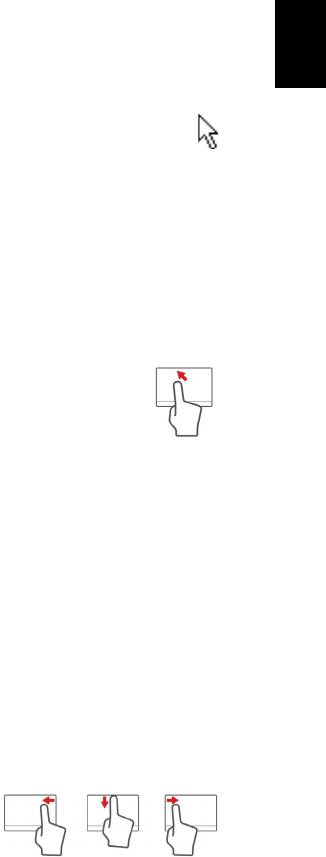
1
터치패드
한
국
어
터치패드 기본 사항
터치패드는 화면상의 화살표 ( 또는 " 커서 ") 를 제어합니다 . 터치패
드에서 손가락을 움직이면 커서가 이 움직임을 따릅니다 .
터치패드 아래에 있는 단추의 왼쪽 및 오른쪽을 눌러 선택 및 실행 기능
을 수행합니다 . 이러한 두 영역은 마우스에 있는 왼쪽 및 오른쪽 단추와
유합니다 . 터치패드를 두드리는 것은 단추의 왼쪽을 클릭하는 것과 동
일합니다 .
참고
:
터치패드는
손가락
움직임에
민감합니다
;
따라서
가볍게
누
를수록
더
정확하게
반응합니다
.
터치패드와
손가락을건조하고
청결한
상태로
유지하십시오
.
커서는 몇 가지 기본 제스처에 의해 제어됩니다 :
• 한 손가락 슬라이딩 : 터치패드에서 손가락을 슬라이딩하여
커서를 움직입니다 .
• 한 손가락 슬라이딩: 손가락으로 터치패드를 가볍게 두드려
서 클릭 동작을 수행합니다 . 그러면 항목을 선택 또는 시작
합니다 . 두드리기를 빠르게 반복하여 두번 두드 또는 ' 두 번 클릭 ' 을
수행합니다 .
• 끌기 : 터치패드의 왼쪽 아래 구석을 길게 누르거나 터치패드의
아무
곳이나 두번 두드린 다음 터치패드를 가로질러 손가락을 이동하면 영
역의 모든 항목 선택합니다 .
터치패드 체스처
Windows 8 및 많은 응용 프로그램은 손가락 하나 또는 두 개를 사용하
는 터치패드 제스처를 지원합니다 .
참고
:
터치패드
제스처
지원은
활성
응용
프로그램에
따라
다릅니다
.
따라서
사용자는
다음과
같은
단순한
제스처로
응용
프로그램을
제어할
수
있습니다
:
• 가장자리에서 안쪽으로 밀기 : 터치패드
의 오른쪽 , 위쪽 또는 왼쪽에서 중앙으로
밀어 Windows 도구에 액세스합니다 .
• 오른쪽 가장자리에서 안쪽으로 밀기 : Charms 를 전환합니다 .
• 위쪽 가장자리에서 안쪽으로 밀기 : 앱 명령을 전환합니다 .
• 왼쪽 가장자리에서 안쪽으로 밀기 : 이전 앱으로 전환합니다 .
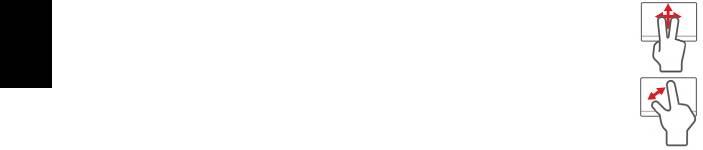
2
터치패드
• 두 손가락 슬라이딩 : 터치패드에 두 손가락을 대고 원하는
한
방향으로 함께 움직여 웹 페이지 , 문서 및 재생 목록에서 빠
국
르게 스크롤합니다 .
어
• 두 손가락 잡기 : 엄지와 검지를 사용한 간단한 제스처로 사
진 , 지도 및 문서를 확대 또는 축소해서 볼 수 있습니다 .
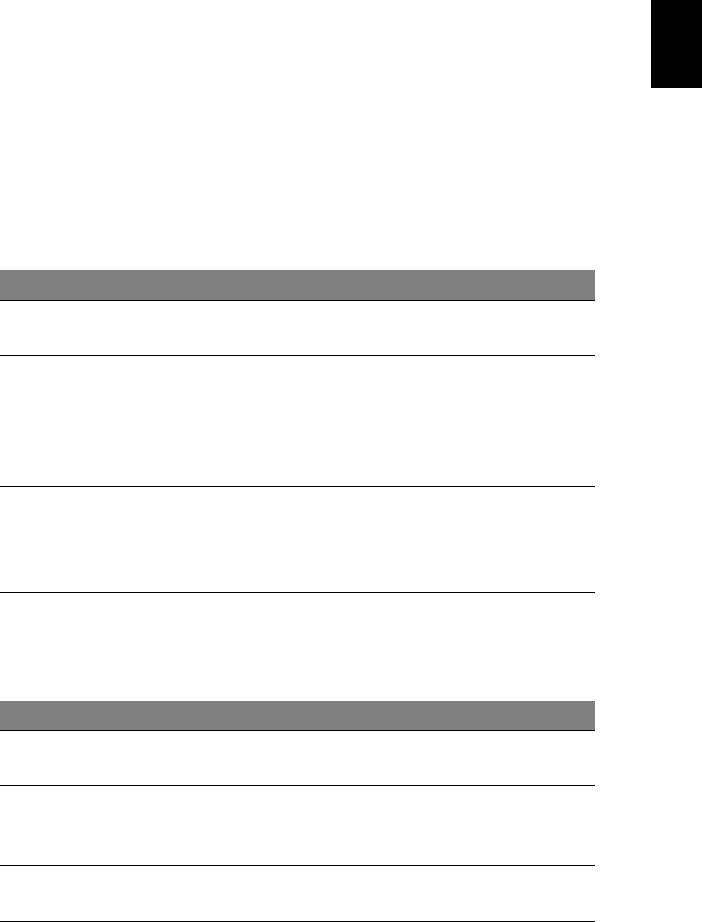
3
키보드 사용
한
국
키보드에는 입력에 필요한 모든 키와 더불어 숫자 키패드가 포함되어
어
있고 , 별도의 커서 키 , 잠금 키 , Windows 키 , 기능 키 및 특수 키들이 준
비되어 있습니다 .
잠금 키 및 내장 숫자 키패드
참고
:
이
섹션의
정보가
귀하의
컴퓨터에는
적용되지
않을
수도
있
습니다
.
키보드에는 전환식으로 설정 및 해제되는 세 가지 잠금 키가 있습니다 .
잠금 키
설명
Caps Lock 이 설정되어 있으면 입력하는 영문자가 모
Caps Lock
두 대문자로 표시됩니다 .
Num Lock 이 설정되어 있으면 내장 키패드가 숫자 모
드로 전환되고 . 키들은 +, -, *, / 등의 산술 연산자를 완
Num Lock
벽하게 갖춘 계산기 역할을 합니다 . 많은 숫자 데이터
<Fn> + <F11>
를 입력해야 하는 경우 이 모드를 사용합니다 . 외부 키
패드를 연결하여 사용하면 훨씬 편리합니다 .
Scroll Lock 이 설정되어 있을 때 위쪽 또는 아래쪽 화
Scroll Lock
살표 키를 누르면 화면에서 한 줄씩 위 또는 아래로 이
<Fn> + <F12>
동됩니다 . 일부 응용 프로그램에서는 Scroll Lock 이
작동하지 않습니다 .
내장 숫자 키패드는 데스크톱 숫자 키패드와 마찬가지로 동작합니다 .
각 숫자는 해당 키의 오른쪽 위에 작게 표시되어 있습니다 . 키보드에서
기호 표시로 인한 혼란을 줄이고 단순화하기 위해 커서 컨트롤 키에는
기호가 생략되어 있습니다 .
사용할 키 Num Lock 켜짐 Num Lock 꺼짐
내장 키패드에 있는
일반적인 방식으로 숫자를
숫자 키
입력합니다 .
<Fn> 키를 누른 채
내장 키패드에 있는
<Shift> 키를 누른 채 커서
커서 컨트롤 키를 사
커서 컨트롤 키
컨트롤 키를 사용합니다 .
용합니다 .
<Fn> 키를 누른 채 내장 키
일반적인 방식으로
주 키보드 키
패드로 문자를 입력합니다 .
문자를 입력합니다 .
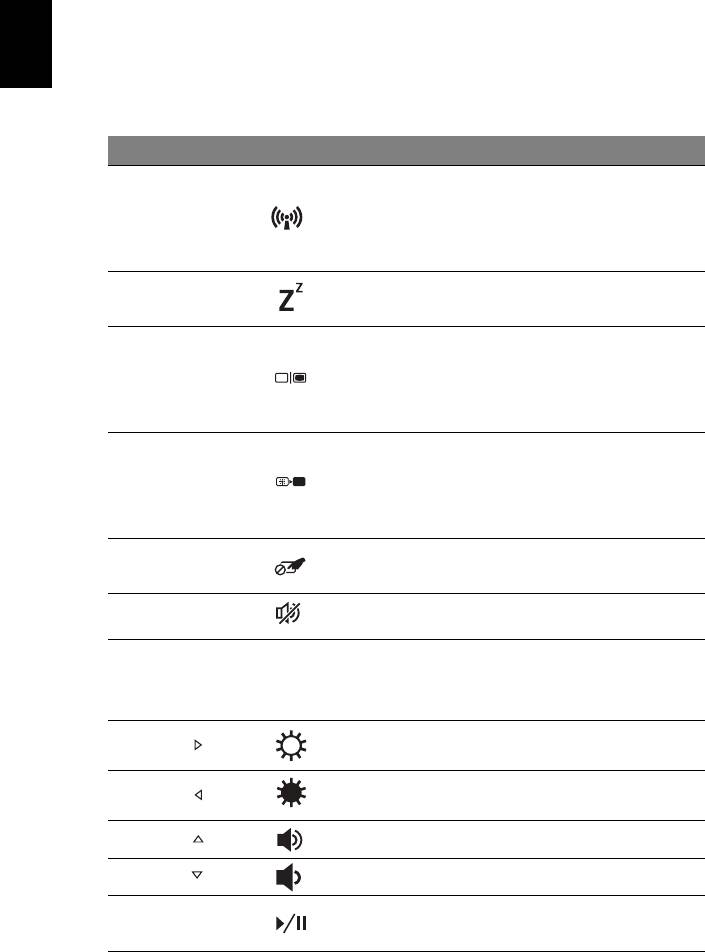
4
키보드 사용
바로 가기 키
한
국
컴퓨터에서는 화면 밝기와 볼륨 출력 같은 대부분의 컴퓨터 컨트롤에
어
액세스하기 위해 바로 가기 키 또는 키 조합이 사용됩니다 .
바로 가기 키를 활성화하려면 바로 가기 키 조합의 다른 키를 누르기 전
에 <Fn> 키를 누릅니다 .
바로 가기 키
아이콘 기능 설명
컴퓨터의 통신 장치를 활성
화 / 비활성화합니다 . ( 통신
<Fn> + <F3>
통신 키
장치는 구성에 따라 다를 수
있음 .)
컴퓨터를 절전 모드로 설정
<Fn> + <F4>
절전
합니다 .
디스플레이 출력을 디스플레
디스플레이
이 화면 , 외부 모니터 ( 연결
<Fn> + <F5>
전환
된 경우 ) 또는 둘 다에 보내
도록 선택합니다 .
전원을 절약하기 위해 디스
디스플레이
플레이 화면의 백라이트를
<Fn> + <F6>
끄기
끕니다 . 화면을 다시 켜려면
임의의 키를 누릅니다 .
기본 제공 터치패드를 켜고
<Fn> + <F7>
터치패드 전환
끕니다 .
<Fn> + <F8>
스피커 전환 스피커를 켜고 끕니다 .
내장
숫자
키패드를
켜거나
<Fn> + <F11> NumLk
끕니다
(
특정
모델에만
해당
).
<Fn> + < >
밝게
화면 밝기를 증가시킵니다 .
<Fn> + < >
어둡게
화면 밝기를 감소시킵니다 .
<Fn> + < >
볼륨 크게 소리를 높입니다 .
<Fn> + < >
볼륨 작게 소리를 낮춥니다 .
재생 / 일시
선택된 미디어 파일을 재생
<Fn> + <Home>
중지
또는 일시 중지합니다 .
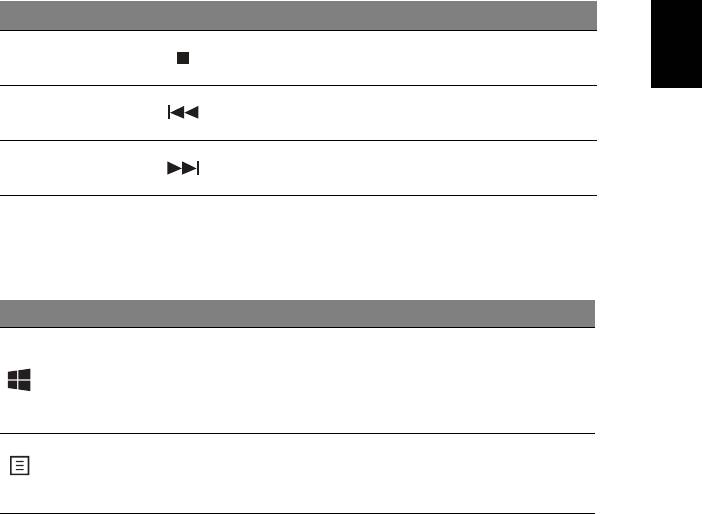
5
바로 가기 키
아이콘 기능 설명
한
선택된 미디어 파일 재생을
국
<Fn> + <Pg Up>
중지
중지합니다 .
어
이전 미디어 파일로 돌아갑
<Fn> + <Pg Dn>
이전
니다 .
다음 미디어 파일로 이동합
<Fn> + <End>
다음
니다 .
Windows 키
키보드에는 Windows 고유 기능을 수행하는 두 가지 키가 있습니다 .
키 설명
누른 상태로 두면 시작 화면으로 돌아갑니다 .
또한 다른 키와 함께 사용하여 특수한 기능을 수행
Windows 키
할 수도 있습니다 . Windows 도움말을 참조하십
시오 .
이 키는 마우스 오른쪽 단추를 클릭하는 것과 마찬
응용 프로그
가지로 응용 프로그램의 상황에 맞는 메뉴를 엽
램 키
니다 .
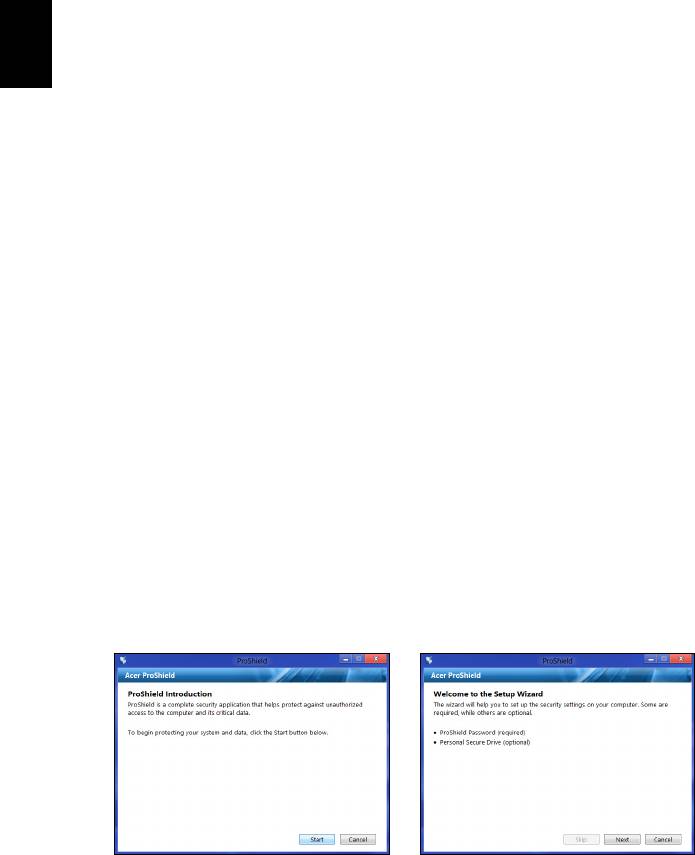
6
Acer ProShield ( 특정 모델에만 해당 )
한
Acer ProShield ( 특정 모델에만 해당 )
국
어
개요
올인원 보안 솔루션인 Acer ProShield 는 다음과 같은 취약점을 해결하
는 내장형 보안 솔루션을 제공합니다 .
• 장치를 무단 액세스로부터 보호
• 로컬 저장소 보호
• 네트워크 보안
Acer ProShield 에는 장치를 무단 액세스와 침입으로부터 보호하는 5 개
의 모듈이 포함되어 있습니다 .
• 자격 증명 관리자 - 암호 , 지문 등록 (PC 에 지문 스캐너가 있는 경
우 ), 온라인 계정 구성
• 사전 부팅 인증 -
부팅 시퀀스 및 장치 보안
• 데이터 보호 - 개인 보안 드라이브 , 파일 및 폴더 암호화
• 데이터 제거 - 파일 파쇄기
• 정보 - 이 소프트웨어 정보
ProShield 설정
ProShield 를 처음 실행하면 ProShield 의 매개변수를 설정할 수 있도록
안내하는 설정 마법사가 나타납니다 . 시작하려면 시작을 클릭합니다 .
암호를 설정하라는 요구가 나타나며 , 개인 보안 드라이브를 생성하도록
선택할 수 있습니다 .
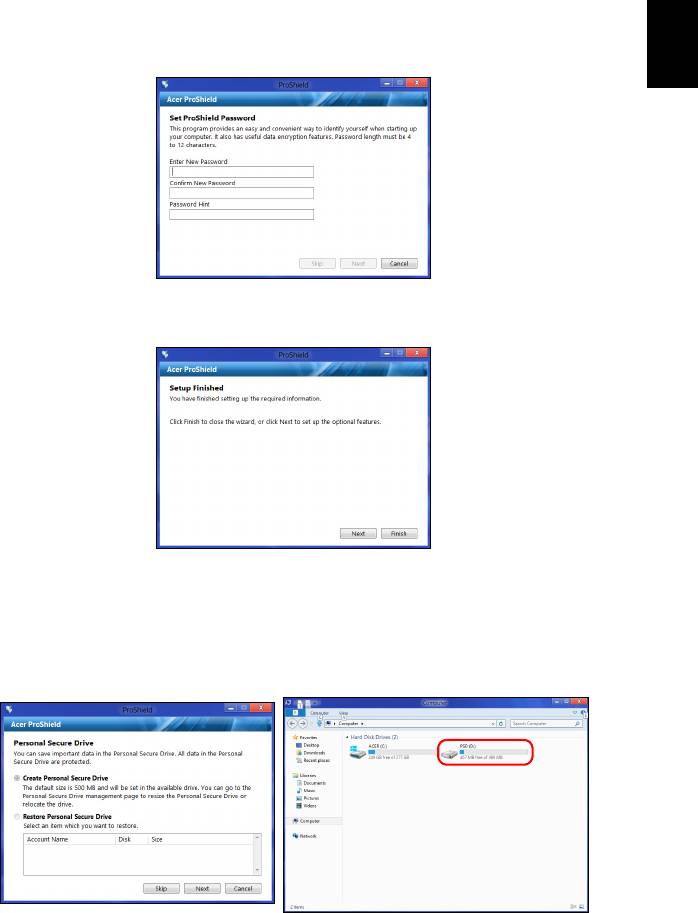
7
참고
:
본인이
기억하기
쉽고
남들이
추측하기는
어려운
암호를
만
한
들어야
합니다
.
사전에
나오는
단어는
사용하지
마십시오
.
문자와
국
숫자를
조합하여
암호를
만들
수
있습니다
.
어
암호를 설정하고 난 후 , 다음을 클릭하여 개인 보안 드라이브를 설정하
거나 마침을 클릭하여 마법사를 종료합니다 .
개인 보안 드라이브
개인 보안 디스크(PSD)는 파일을 저장할 수 있는 하드 디스크의 안전한
구역입니다 . 암호 또는 지문 등록을 통해서만 PSD 에 액세스할 수 있습
니다 .
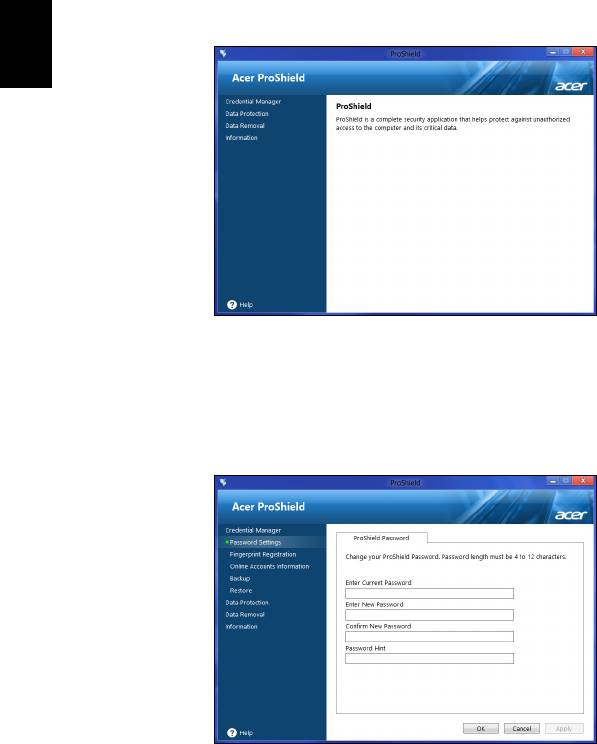
8
Acer ProShield ( 특정 모델에만 해당 )
설정을 마친 후에는 ProShield 콘솔로 이동하여 컴퓨터를 관리하거나
한
설정을 변경할 수 있습니다 .
국
어
왼쪽 창의 메뉴를 사용하여 원하는 사항을 변경합니다 .
자격 증명 관리자
여기서는 사전 부팅 인증을 포함한 자격 증명을 설정하고 관리할 수 있
습니다 .
ProShield 및 Windows 암호 변경 , 지문 등록 , 온라인 계정 정보 관리 ,
자격 증명 정보 백업 및 복원을 수행할 수 있습니다 .
- 1
- 2
- 3
- 4
- 5
- 6
- 7
- 8
- 9
- 10
- 11
- 12
- 13
- 14
- 15
- 16
- 17
- 18
- 19
- 20
- 21
- 22
- 23
- 24
- 25
- 26
- 27
- 28
- 29
- 30
- 31
- 32
- 33
- 34
- 35
- 36
- 37
- 38
- 39
- 40
- 41
- 42
- 43
- 44
- 45
- 46
- 47
- 48
- 49
- 50
- 51
- 52
- 53
- 54
- 55
- 56
- 57
- 58
- 59
- 60
- 61
- 62
- 63
- 64
- 65
- 66
- 67
- 68
- 69
- 70
- 71
- 72
- 73
- 74
- 75
- 76
- 77
- 78
- 79
- 80
- 81
- 82
- 83
- 84
- 85
- 86
- 87
- 88
- 89
- 90
- 91
- 92
- 93
- 94
- 95
- 96
- 97
- 98
- 99
- 100
- 101
- 102
- 103
- 104
- 105
- 106
- 107
- 108
- 109
- 110
- 111
- 112
- 113
- 114
- 115
- 116
- 117
- 118
- 119
- 120
- 121
- 122
- 123
- 124
- 125
- 126
- 127
- 128
- 129
- 130
- 131
- 132
- 133
- 134
- 135
- 136
- 137
- 138




